+7(499) 322-73-62
Сервисный-центр
Москва, +74993227362,
Звоните+74993227362
Пункт приема техники в ремонт: МСК (пн-пт 11-20)
схема проезда
+7(499) 322-73-62
Сервисный-центр
Москва, +74993227362,
Звоните+74993227362
Пункт приема техники в ремонт: МСК (пн-пт 11-20)
схема проезда| Наши преимущества: |
Почему компьютер тормозит – 7 частых причин |
Главная » Почему компьютер тормозит – 7 частых причин
Мастерам нашего сервиса часто задают вопрос, почему тормозит комп, как принято говорить на молодежном сленге. Без диагностики довольно сложно определить причину медленной работы компьютера. Но, как показывает многолетний опыт работы, в 99% случаев – причина одна из семи, которые мы перечислим ниже.
Старый маломощный компьютер – самая известная причина его медленной работы. Решить ее можно только покупкой нового компьютера или модернизацией старого. Дефрагментация диска поможет лишь на непродолжительное время. Но часто бывает, что современный ком тормозит, почему это может происходить - вы сейчас узнаете.
1) Автозагрузка
При установке некоторые программы (например, icq, антивирус, Firewall, uTorrent и многие другие) попадают в автозагрузку операционной системы. Из-за этого они висят в процессах работы, отнимая большое количество памяти системы. Чтобы отрегулировать список программ автозагрузки, проделайте следующее.
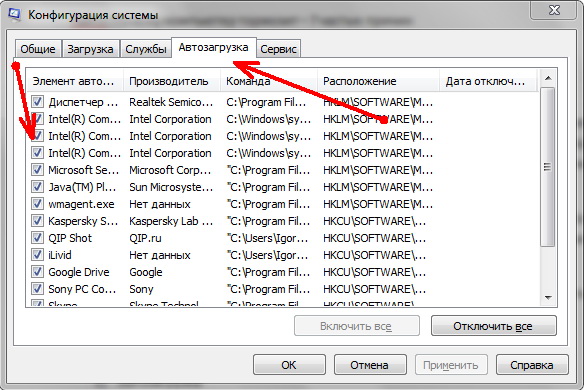
Откройте Пуск – Выполнить – в командную строку введите msconfig и нажмите кнопку ОК.
Далее снимите галочки со всех ненужных программ, оставив их только на вашем антивирусе и «ctfmon» - Применить – Ок – Перезагрузка.
После перезагрузки стоит поставить галочку, чтобы не напоминалось об изменениях.
2) Переполнен системный раздел жесткого диска (тот, где установлена операционная система)
Чаще всего объем системного диска (как правило, это диск С:) не превышает 20-30 Гб. А некоторые пользователи хранят папки с видео или музыкой на Рабочем столе, не подозревая, что это папка диска С:. Потому на Рабочий стол нужно выводить ярлыки, а сами файлы хранить на локальном диске компьютера.
Следите за тем, чтобы на диске С: всегда оставались свободными 2-4 Гб, ведь во время работы операционная система под свои нужды забирает часть памяти системного диска.
3) Засоренный системный реестр
На любом компьютере возникают ситуации, когда сначала устанавливаются программы, а с течением времени удаляются. К сожалению, удаление происходит не полное, каждая программа оставляет своеобразный мусор в системном реестре. Этот мусор накапливается и тормозит работу компьютера.
Полностью избавиться от «хвостов» удаленных программ помогут специальные утилиты, например, CCleaner. Установите программу на компьютер, запустите ее и выберите вкладку «Реестр», поставьте все галочки и нажмите кнопку «Поиск проблем». Программа самостоятельно найдет кучу ошибок и ненужных расширений в реестре. Потом нажмите кнопку «Исправить» и наслаждайтесь результатом.
4) Вирусы
Вирусное программное обеспечение может не только повреждать, но и сильно тормозить работу компьютера. Убедитесь, что ваша антивирусная программа исправно работает и имеет последнее обновление. После этого проведите полное сканирование системы. Также можно воспользоваться бесплатной утилитой Dr.Web — CureIt для сканирования, которая не требует установки.
5) Высокая температура процессора
Как показывает практика, очень редко пользователи интересуются температурой процессора компьютера. Не стоит щупать радиатор пальцем, лучше воспользуйтесь специальной программой, например, Everest.
Скачайте ее, запустите, выберите Компьютер – Датчик – если температура окажется более 50 градусов, принимайте меры по ее понижению! Продуйте радиатор, проверьте, хорошо ли работают вентиляторы. А эффективнее всего будет снять радиатор и нанести новую термопасту на процессор.
6) Небольшой файл подкачки
Если на вашем компьютере маленький файл подкачки и мало оперативной памяти, многие игры могут тормозить работу компьютера. Файл подкачки можно увеличить, проделав следующие действия.
Кликните по значку «Мой компьютер» правой клавишей мышки и выберите пункт «Свойства». Там перейдите на вкладку «Дополнительно» - Быстродействие - Параметры.
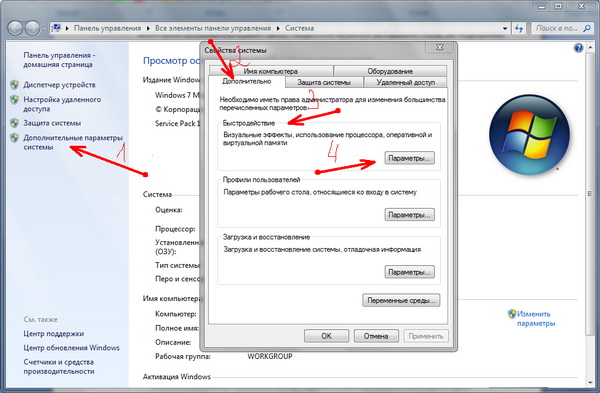
Там выберите вкладку Дополнительно - Виртуальная память - Изменить. Там выберите диск для создания файла подкачки и укажите его размер (примерно 1500 – 2000). В заключение нажмите «ОК» для сохранения требуемое количество раз.
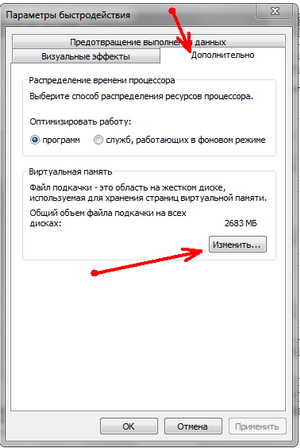
7) Старые драйвера
Это в первую очередь относится к играм. Проверьте, актуальны ли установленные драйвера в вашей системе и обновите их, если это необходимо.
Надеемся, что теперь вы сможете самостоятельно определить причину медленной работы компьютера. Просто воспользуйтесь решением проблемы, приведенным выше для каждого пункта – и убедитесь сами, что ваш компьютер начнет работать гораздо быстрее.
Если же проблема вашего железного друга попадает под 1% нетривиальных ситуаций – обращайтесь в наш компьютерный сервис, и мы обязательно выясним, почему тормозит ваш компьютер, и устраним любую причину!
| Поделиться: |
> |